
Sisteminizde yetersiz bellek bulunuyorsa kullandığınız işletim
sisteminde sorunlar ve yavaşlama baş gösterebilir. Bu gibi sorunlarla
karşılaşmamak için sistem belleğini boşaltmanın yollarını sizler için
araştırdık.
Kullanılan sistem potansiyeline göre bellek kapasite gereksinimi
değişiklik gösterir. Eğer işletim sisteminiz üzerinde yavaşlamalar ve
sorunlar yaşıyorsanız belleğiniz yeterli gelmiyor olabilir. Bu sorunu
bellek takviyesiyle çözebileceğiniz gibi aynı zamanda bellek üzerindeki
yoğunluğu azaltarak ta giderebilirsiniz.
[size=25]Başlangıçtaki Programları Kaldırın
Belleğimizi rahatlatmak için ilk yolumuz Windows işletim sistemi
altında çalışan programları kontrol etmek. Eğer hazırda bekleyen ve
çalışmadığımız programlar varsa bunları kapatmak. Bunun için başlat
çalıştır sekmesine msconfig yazıp enter yapın. Karşınıza çıkan menüde
başlangıç sekmesine geçin. Başlangıç sekmesi içersinde işletim
sisteminiz başlatılırken açılan programlar yer alıyor.

Bu programlar kullanılmasa dahi hazırda bekletildiği için belleğinizde
fazladan yer kaplıyor. Kullanmadığınız programları buradan kaldırmanız
belleğinizi birazda olsa rahatlatacaktır. Aman dikkat
C:\Windows\system32 yol isimli programları kaldırmayın. Bu programlar
sisteminizin normal başlatılmamasına sebep olabilir.

PC’nizi yakından takip edin
Kullanmadığınız programları kaldırdınız ve başlangıçta açılmasını
istemediğiniz programları sildiniz. Şimdide sisteminizi yakından
tanımanın zamanı geldi. Acaba sisteminiz hangi dosyaları açık tutuyor?
İşte bunu öğrenmek istiyorsanız Windows Görev Yöneticisine girmeniz
gerekiyor. CTRL+SHIFT+ESC tuş kombinasyonunu kullanarak görev
yöneticine girebilirsiniz.
Açılan pencerede işlemler sekmesini tıklayın. Bu sekme içersinde
sisteminiz içersinde açık olan dosyaları kullandıkları işlemci ve
bellek miktarını görebilirsiniz. Bellek miktarını fazlaca kullanan
programlarınız varsa ve bu program o anda işinize yaramıyorsa üzerine
gelerek sekmenin altındaki işlemi sonlandır tuşuna basın. Böylece
programı kapatarak bellek üzerindeki yoğunluğu hafifletebilirsiniz.

Windows servislerini pasif konuma getirerek belleğinizde daha fazla boş
alan açmanız mümkün. Bu servislerin başında Wİndwos Defender geliyor.
Windows Defender açıkken sistem belleği üzerinde 20 MB’lık bir alan
kaplıyor. Eğer işletim sisteminizde bir antivirüs programı
kullanıyorsanız Windows Defender servisini kapatabilirsiniz. Bunun için
Windows Defender’ı açın araçlar ve daha sonra seçenekler menüsünden
Windows Defender’ı kullan seçeneğini kaldırın.

Artık Windows Defender belleğinizde yer kaplamayacak. Diğer kapatmak
istediğiniz servisleri ise başlat çalıştır satırına services.msc yazıp
onayladıktan sonra görebilirsiniz.
Kullanmadığınız Özellikleri Kapatın
Kullandığınız işletim sistemiyle birlikte standart olarak gelen ama
işinize yaramayan özellikleri kapatmanız belleğinizde yer açacaktır.
Mesela Windows Vista işletim sistemini kullanıyorsanız Aero arayüzünü
kapatabilirsiniz. Aero belleğinizde yaklaşık 40 MB yer kaplamaktadır.
Aero’yu kapatmak için Masaüstünde boş bir alana sağ tıklayarak en
alttaki Kişiselleştirme seçeneğine tıklayın.
Karşınıza çıkan ekranda Pencere Rengi ve Görünümü bağlantısına
tıklayın. Daha sonraki ekranda ise Daha çok renk seçeneği için klasik
görünüm özelliklerini aç bağlantısına tıklayın. Son olarak karşınıza
çıkan pencerede Windows Vista Temel renk düzenini seçerek Tamam‘a
tıklayın. Artık Aero arayüzü kapanmış durumda.

[b]Windows Gezginini İyi Tanıyın
Bilindiği gibi Windows Explorer pencerelerinden birisi hata verdiği
zaman Explorer tüm pencereleri kapatır. Bu istenildiğinde
değiştirilebilir. Yani Windows Explorer’da birden fazla pencere açıkken
pencerelerden biri hata verdiğinde diğer pencereler çalışmaya devam
eder. Bu özellik sisteminizde aktifse belleğinizde her pencere için
fazladan 10 MB yer kaplıyor demektir.
Bu özelliği kapatmanız bellekte oldukça yer açabilir. Bu özelliği
kapatmak için Windows Gezgini penceresinden Araçlar'a ve Klasör
Seçenekleri'ne girin. Burada Görünüm sekmesine tıklayın ve 'Klasör
pencerelerini ayrı bir işlemde başlat'ı seçin. Artık Windows Explorer
belleğinizde fazladan yer kaplamayacak.



 Mesaj Sayısı
Mesaj Sayısı Rep Puanı
Rep Puanı Kayıt tarihi
Kayıt tarihi Yaş
Yaş Lakap
Lakap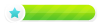
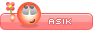
 Aktiflik
Aktiflik




